Win7电脑声卡驱动安装指南:轻松下载与设置
作者:佚名 来源:未知 时间:2024-11-10
在日常使用Win7电脑的过程中,你可能会遇到声卡驱动出现问题的情况,比如声音无法正常输出、音质变差或是出现杂音等。这些问题往往与声卡驱动有关,而解决这些问题的关键就在于如何正确下载并安装适合Win7系统的声卡驱动。本文将详细指导你如何完成这一过程,让你的Win7电脑重新焕发出悦耳的声音。
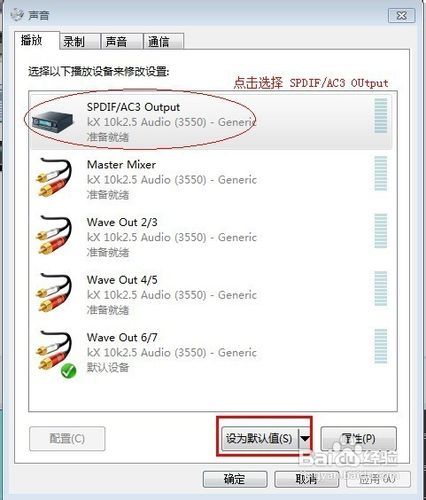
首先,当你发现Win7电脑的声音出现问题时,第一时间要考虑的是检查声卡驱动是否正常。在Windows系统中,设备管理器是一个强大的工具,可以帮助你查看和管理硬件设备的驱动程序。你可以通过以下步骤打开设备管理器:右键点击“计算机”或“此电脑”图标,选择“属性”,然后在弹出的窗口左侧点击“设备管理器”。在设备管理器中,找到“声音、视频和游戏控制器”这一项,展开后你就可以看到电脑上的声卡设备了。如果声卡设备前面有黄色的感叹号或问号,那么就说明声卡驱动存在问题,需要重新安装或更新。

接下来,我们就需要下载适合Win7系统的声卡驱动了。这里有几种常见的方法可以帮助你找到并下载正确的声卡驱动:
方法一:使用驱动精灵等第三方软件
对于不熟悉硬件和驱动的用户来说,使用第三方驱动管理软件可以大大简化这一过程。驱动精灵等软件能够自动识别你的硬件设备,并推荐相应的驱动程序供你下载和安装。你可以通过搜索引擎找到这些软件的官方网站,下载安装后运行软件,它会自动检测你的声卡设备并给出相应的驱动下载链接。
方法二:通过官方网站下载
如果你的声卡是集成在主板上的,那么你可以访问主板厂商的官方网站,如华硕、技嘉、微星等,在支持页面中输入你的主板型号,找到对应的驱动程序下载页面。如果你的声卡是独立的,那么你应该访问声卡厂商的官方网站,如Realtek、Creative等,同样在支持页面中输入你的声卡型号,找到对应的驱动程序。在下载驱动程序时,一定要确保选择与你的Win7系统版本(32位或64位)相匹配的驱动程序。
方法三:使用Windows Update
Windows Update不仅能够更新系统补丁,还能够更新一些硬件设备的驱动程序。你可以通过控制面板打开Windows Update,检查是否有可用的驱动程序更新。不过需要注意的是,Windows Update可能无法提供最新版本的驱动程序,有时可能会滞后于厂商官方网站的更新。
下载完驱动程序后,接下来就是安装了。安装过程通常比较简单,但也有一些需要注意的地方:
步骤一:备份重要数据
在安装任何驱动程序之前,建议先备份电脑中的重要数据。虽然安装声卡驱动通常不会导致数据丢失,但预防总比治疗好。
步骤二:关闭不必要的程序
在安装驱动程序时,最好关闭一些不必要的程序和服务,以免它们干扰安装过程。你可以通过任务管理器来关闭这些程序。
步骤三:运行驱动程序安装程序
双击下载的驱动程序安装包,根据提示进行安装。在安装过程中,可能需要你选择安装路径、同意许可协议等。务必仔细阅读每一步的提示,确保正确安装。
步骤四:重启电脑
安装完成后,通常需要重启电脑才能使新的驱动程序生效。在重启电脑后,你可以再次打开设备管理器,检查声卡设备前面的黄色感叹号或问号是否已经消失,以确认驱动程序是否安装成功。
如果安装过程中遇到任何问题,比如安装失败、驱动程序不兼容等,你可以尝试以下方法解决:
方法一:检查驱动程序版本
确保你下载的驱动程序是与你的Win7系统版本和声卡设备型号相匹配的。如果下载的驱动程序版本过旧或不适合你的系统,可能会导致安装失败或无法正常工作。
方法二:以管理员身份运行安装程序
右键点击驱动程序安装包,选择“以管理员身份运行”。这样可以确保安装程序有足够的权限来修改系统设置和安装驱动程序。
方法三:卸载旧驱动程序
在安装新驱动程序之前,最好先卸载旧的驱动程序。你可以在设备管理器中找到声卡设备,右键点击它并选择“卸载设备”。卸载后重启电脑,再安装新的驱动程序。
方法四:检查系统更新
确保你的Win7系统已经安装了所有可用的更新补丁。系统更新可能包含了一些对硬件设备驱动程序的支持和改进,有助于解决驱动程序兼容性问题。
除了以上这些方法外,还有一些额外的技巧可以帮助你优化声卡驱动的性能和稳定性:
技巧一:更新声卡固件
如果你的声卡支持固件更新,那么你可以访问声卡厂商的官方网站,查看是否有可用的固件更新。固件更新通常可以解决一些硬件级别的问题,提高声卡的性能和稳定性。
技巧二:调整音频设置
在Win7系统中,你可以通过控制面板中的“声音”选项来调整音频设置。在这里,你可以设置默认的播放设备和录音设备、调整音量和音质等。确保这些设置符合你的使用需求。
技巧三:避免冲突
有时候,其他软件或驱动程序可能会与声卡驱动程序产生冲突,导致声音问题。你可以通过设备管理器中的“查看”菜单选择“显示隐藏的设备”,检查是否有任何冲突的硬件设备。如果有的话,你可以尝试禁用它们或更新它们的驱动程序来解决冲突。
总的来说,下载并安装适合Win7系统的声卡驱动并不复杂。只要你按照上述步骤操作,并注意一些细节问题,就能够轻松解决声音问题,让你的Win7电脑重新焕发出悦耳的声音。希望这篇文章能够对你有所帮助!
- 上一篇: 三星S7568移动定制机:全面玩转指南
- 下一篇: 轻松学会!打领带步骤图解与技巧










































